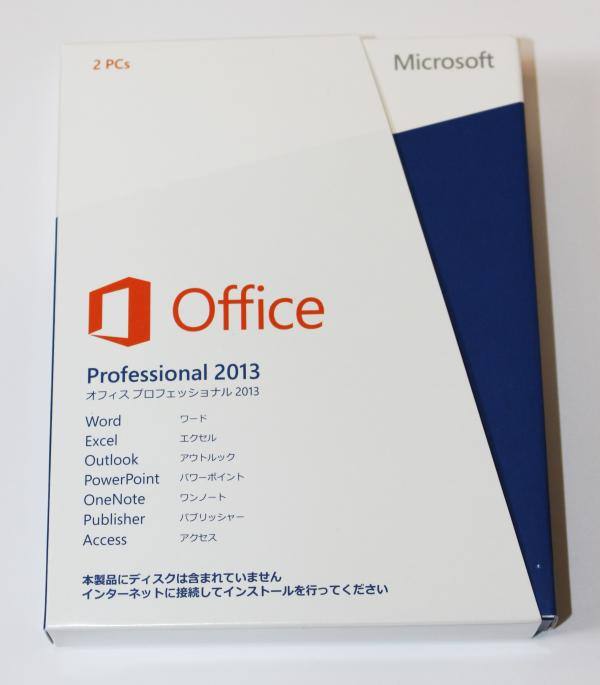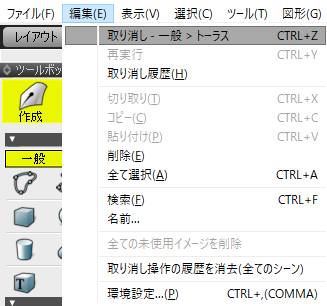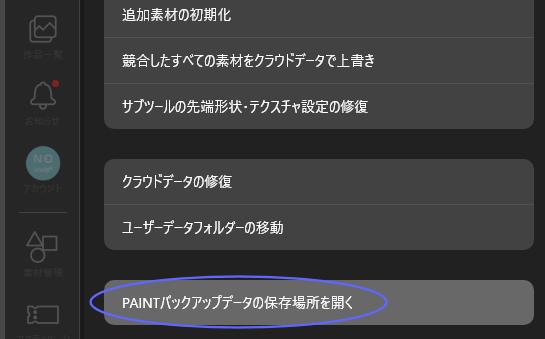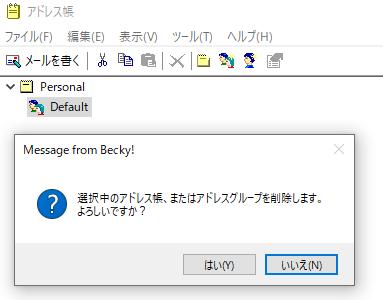アドビ社から開発・販売されています、DTP(desktop publishing)のソフトウェアである、
Adobe InDesign(アドビ・インデザイン)を使用して作成・編集をしたコンテンツのデータを、
間違えて一部分を削除したりファイルを消去した時には、どうすれば復元ができる?という疑問について解説いたします。
入力のミスを取り消し、やり直しして元に戻すには?
まず、空のドキュメントプリセットや名刺、年賀状、暑中見舞い、プレゼンテーションといった、
DTPのテンプレートに描画や執筆をしている時に、間違えてデータ入力のミスをした場合に元に戻す手順について。
Adobe InDesignも、ほかのアプリケーションソフトと同じく「編集」のタブに、
「〇〇を取り消し」(アンドゥ)の機能が搭載されています。
こちらをマウスでクリックするか、「Ctrlキー+Zキー」を一回入力するたびに、
一回の動作分ごとに以前の状態に巻き戻す形で、元に戻すことができます。
また取り消しをしてからもう一度同じ動作を進める時は、「〇〇をやり直し」(リドゥ)をクリックするか、
「Ctrlキー+Shiftキー+Zキー」を入力して、直すこともできます。
「元に戻す」と「やり直し」は、一度Adobe InDesignの画面でドキュメントを閉じると、
一時メモリからデータが消えて効かなくなるため、上書き保存を忘れないようにご注意ください。
またスペックが低めなパソコンの場合は、メモリ不足にも注意をしてください。
一方で、作成したDTPの拡張子自体を消去してしまった、といった場合には、
別の対処方法を行うか、専門のサービスでデータの復元をしてもらうことができます。
inddやindtの拡張子はアドビインデザイン以外で使用できる?
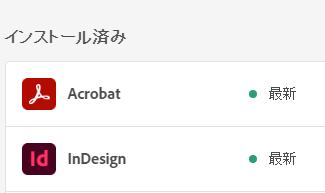
次に、アドビインデザインではInDesign Document(indd)やTemplate(indt)、
またはMarkup Document(idml)という、専用の拡張子でファイルが保存されます。
これらのドキュメントやテンプレートは、PDFと違い他のソフトウェアでは、
ほぼサポートがされていないため、Adobe InDesignをアンインストールすると、
そのままではDTPのワークスペースのデータが使用できなくなりますので、ご注意ください。
(Illustratorといったソフトウェアを使って、ある程度までの変換はできます。)
パソコンを交換して使用を再開する際には、対応されたOSに再度、
ダウンロード・インストールをし直す必要があります。
また、データを上書保存する前に一時的に同じフォルダーに作成される、
InDesign Lock File (idlk)の隠しファイルの拡張子は、ロックがかかっていて通常は使用ができません。
DTPのファイルを削除した時に修復するには?

次に、アドビインデザインで作成したDTPのコンテンツのファイルを間違えて削除した時に、
後から修復をする方法について。
まず基本として、やはりWindowsやmacOSにあるゴミ箱のフォルダーを開いて、
そちらにinddやindt、またはidmlの拡張子が移動しているかどうかをご確認ください。
ゴミ箱をすでに空にしていたり、直接消去されてしまう操作をしていた時は、
Windowsの「ファイル履歴」やmacOSの「TimeMachine」といった機能を設定していましたら、
そちらの手法からコンテンツのデータの復元ができるかどうかを、お確かめください。
あるいは、AdobeのCreative Cloud(クリエイティブクラウド)のサービスに、
データを事前にバックアップしていたかどうかもチェックされてみてください。
また、Adobe XDといったほかのソフトウェアで作成したデータも同じように復元できる見込みがあります。
素材で使用した写真やイラスト、ロゴといった画像ファイルは、元のデータが残っていましたら、
再度の配置(埋め込み)による貼り付け・結合をして復旧できます。
バックアップのファイルがどこにもなかった場合には、一度ファイルを保存していたSSDやHDDを、
デジタルデータリカバリー様といったプロの復元のサービスセンターに出して、
表示が消えた拡張子の痕跡を引き出す形で、修復の措置をしてもらうことができます。
ハガキ作成ソフトの住所録から年賀状や暑中見舞いを書き直す使い方とは?
次に、年賀状や暑中見舞い、名刺、カタログ、ポスターなどを作成するテンプレートで、
記入をしたコンテンツが消えてしまった、という場合に宛先の復活をする手法について。
まず、もしハガキ作成ソフトの筆王や筆まめ、筆ぐるめや宛名職人、
またはMicrosoft OfficeのExcel(エクセル)やWord(ワード)をお使いであれば、
住所録(連絡帳)のファイルを保管していましたら、そちらを見本にして書き出しをする使い方もあります。
また、スマートフォンの連絡先のアプリや電子メールクライアントソフトのアドレス帳を開いて、
そちらに必要な宛名の一覧がありましたら、参照にしてはがきなどの書き直しをされてみてください。
ほか、MicrosoftのPublisherで使うDTPのデータファイルを修復する方法については、こちらの解説ページにて。
Adobe InDesignの自動保存と復元の機能とは?
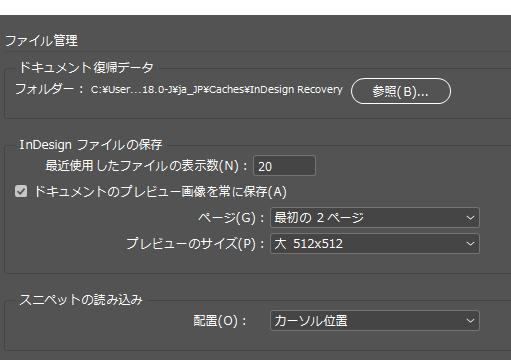
次に、DTP(デスクトップパブリッシング)のコンテンツを作成・編集している最中に、
保存の前に間違えてAdobe InDesignの画面を閉じてしまったり、エラーやフリーズの不具合で止まった、
または落雷や停電の原因で電気が途絶えてパソコンが閉じてしまった、という時に復元をする対処について。
まず、Adobe InDesignには一定時間ごとに下書きのデータを自動で保存して後で復元する機能があります。
保管されたデータは、例えばWindows10ではCドライブ→Users→ユーザー名→AppData→Local→Adobeと進んで、
InDesign→Version ~~-J→ja_JP→Caches→「InDesign Recovery」のフォルダーにあります。
こちらの機能は、「編集」タブにある「環境設定」を開いて「ファイル管理」の項目で、
参照の変更をすることもできます。
より詳しくは、Adobe InDesignのサービスでの、InDesign ドキュメントを復元する の解説が参考までに。
他にも環境設定で、ファイルの保存やレイアウトなどに関する変更を行うことができます。
データ復旧サービスで救出の作業をしてもらう
また、Adobe InDesignといったソフトウェアで使用するDTPのデータが破損してしまい、
ファイルのプログラムが開かなくなった時は、
ひとまず拡張子名が変更されていないかどうかを、目視で一度ご確認ください。
「0バイト」と表示されていたり、文字化けなどが起きていて正常に展開ができない時は、
専門業者のデータ復旧サービスにて、修復の措置を行ってもらわれる事を推奨します。
また、ファイルを保存していたハードディスクやUSBメモリ、SDカードが故障して読み込めない時も、
物理障害に対応されたデータ救出の事業にて、取り出しをしてもらわれることをおすすめします。